Ziel ist es, am Ende Lüftungsgeräte vom Typ Maico PushPull 45 RC mit Homematic bedienen zu können und z.B. die Bedienung über per Homematic angelernte Schalter durchzuführen.
Hinweis: Das Vorgehen funktioniert auch für andere Lüfter der Firma Maico, die per EnOcean angesteuert werden können, ich habe z.B. noch einen Maico ECA 100 ipro RCH so im Einsatz (den ich aufgrund seiner Unzuverlässigkeit nicht weiterempfehlen würde, aber das ist ein anderes Thema).
Normalerweise werden die Lüftungsgeräte an einen speziellen Taster von Maico angelernt (DS 45 RC, ca. 150 EUR) und lassen sich dann darüber steuern. Technisches Detail für die EnOcean versierten: Der Taster hat die EEP F6-02-01 laut Anleitung. Abgesehen davon bietet er folgende Funktionen:
Oben Rechts | Kurz | AN, Lüftungsstufe hoch Oben Rechts | Lang | Stoßlüftung. Lüftungsstufe 5 für 30min. (Werkseinst.) Unten Rechts | Kurz | Lüftungsstufe runter, AUS Unten Rechts | Lang | Einschlaffunktion. AUS für 60min. (Werkseinst.) Oben Links | Kurz | WRG-Lüftung. Lüftung mit Wärmerückgewinnung Oben Links | Lang | Autobetrieb WRG-Lüftung. Bei angeschl. Sensor Unten Links | Kurz | Querlüftung. Lüftung ohne Wärmerückgewinnung Unten Links | Lang | Autobetrieb Querlüftung. Bei angeschl. Sensor
Diese Lösung fand ich aus mehreren Gründen uninteressant: Extrem teuer für einen einfachen Taster, Insellösung, nicht schön in eine bestehende Tasterlandschaft integrierbar. Also sollte das ganze in die Homematic mit all ihren Möglichkeiten integriert werden.
Verwendetes Material / Lizenzen
- Lüftungsgeräte Maico PushPull 45 RC (z.B. bei flachkanalmarkt.de ca. 520 EUR)
- Homematic CCU3 (z.B. bei amazon.de, ca. 140 EUR)
- EnOcean USB 300 Gateway (z.B. bei amazon.de, ca. 45 EUR)
- CUxD EnOcean Lizenz (von piotek.de, ca. 40 EUR)
Voraussetzungen
Ich gehe davon aus, dass ihr bereits eine Homematic CCU3 (alternativ CCU2 oder Raspberrymatic) installiert und konfiguriert habt.
1) Anschließen EnOcean Funkmodul
Der EnOcean USB 300 Gateway muss an die Homematik Zentrale angeschlossen werden. Das funktioniert einfach per USB, wichtig hierbei ist jedoch, dass der Standort so gewählt wird, dass der USB Stick eine gute Verbindung zu den Maico PushPull Geräten hat, die als Master konfiguriert sind. Die Funkleistung des USB Gateways ist nach meiner Erfahrung eher gering, so dass ggf. mit einem längeren USB Verlängerungskabel hier eine bessere Stelle gefunden werden muss…
2) Installation CUxD
Zunächst einmal muss CUxD installiert werden. Zum Zeitpunkt dieses Blogbeitrages nutze ich die aktuelle Version 2.3.3. Hierfür gibt es die benötigten Downloads und eine sehr ausführliche und gute Anleitung im Homematic Forum. Für die Installation relevant ist das Kapitel 2 in der cuxd_2.3.pdf. Aufrufen könnt ihr die Oberfläche anschließend unter:
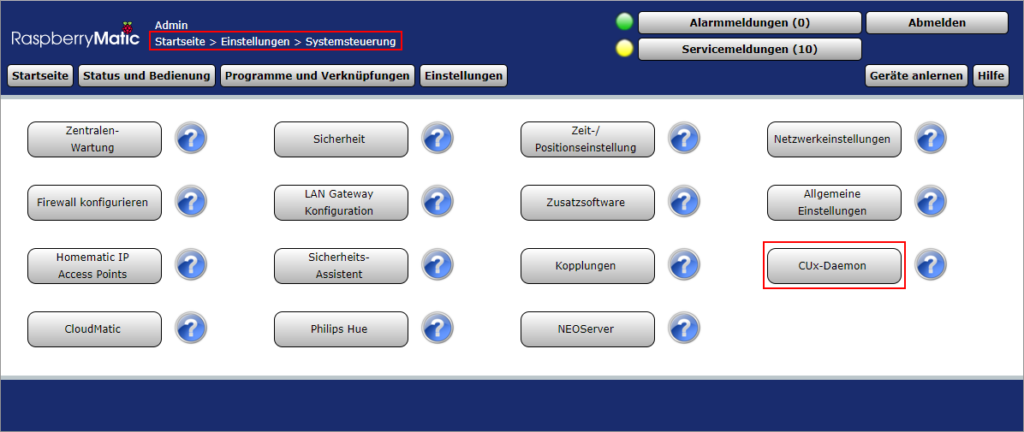
3) Ermitteln der Seriennummer des EnOcean USB Gateways
In der CUxD Oberfläche erscheint im „Status“ Bereich in einer der ersten Zeilen der EnOcean USB 300 Gateway, sobald er an der CCU angeschlossen ist. Hinter CID steht die Seriennummer. Die benötigt ihr, um die Lizenz zu aktivieren (Link zum Kauf siehe oben).
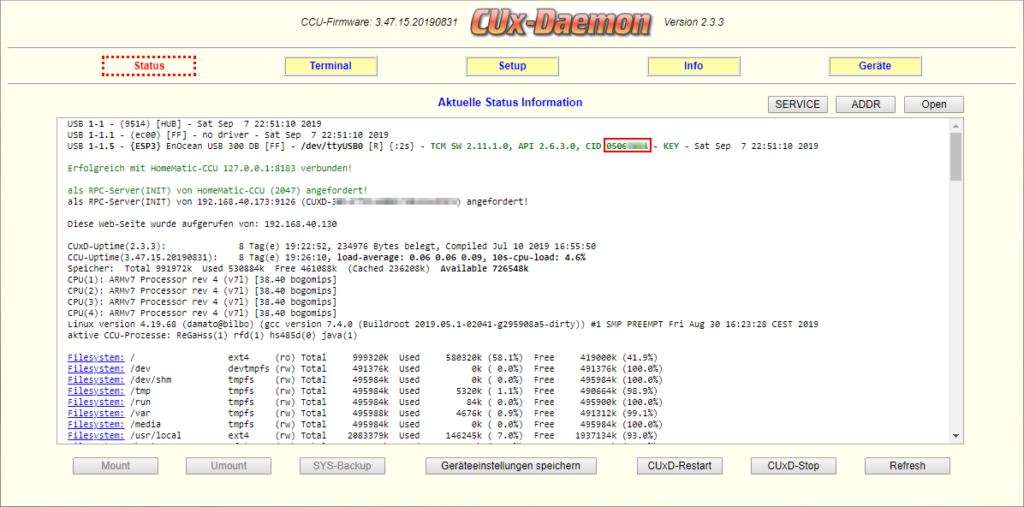
4) Einrichten von Schaltern in CUxD
Nun brauchen wir erst einmal einen virtuellen Ersatz für den teuren Maico Originalschalter. Dazu legen wir in der Oberfläche des CUxD wie folgt an:
- Gerätetyp: (36) Aktoren
- Funktion: 1. Schaltaktor (1-4 Kanal)
- Seriennummer: Nach belieben (kann nicht mehr geändert werden)
- Name: Nach belieben (kann später geändert werden)
- Geräte-Icon: Schaltaktor 4fach Aufputz
- Option: 4 Kanal
Bestätigen mit einem Klick auf „Gerät auf CCU erzeugen!“.
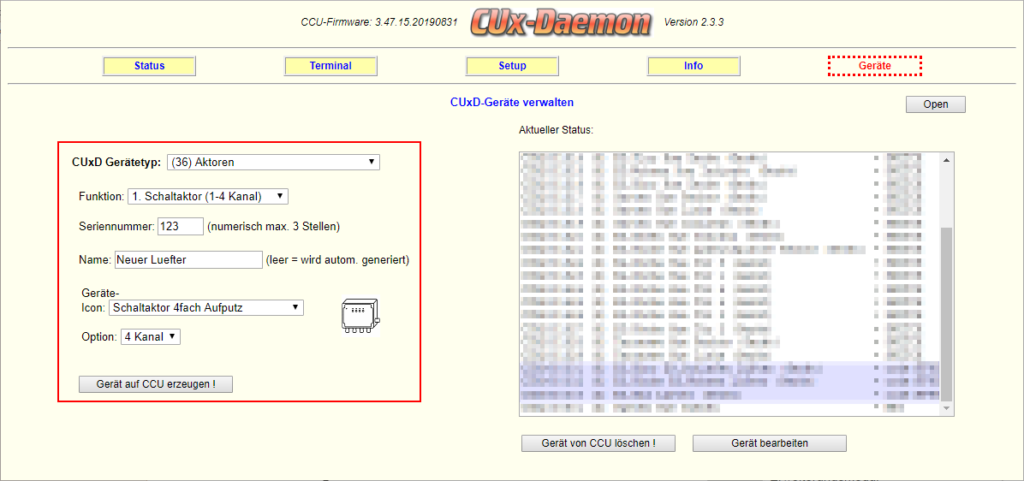
Nachdem das Gerät erzeugt wurde, steht es gelb markiert in der Liste auf der rechten Seite:
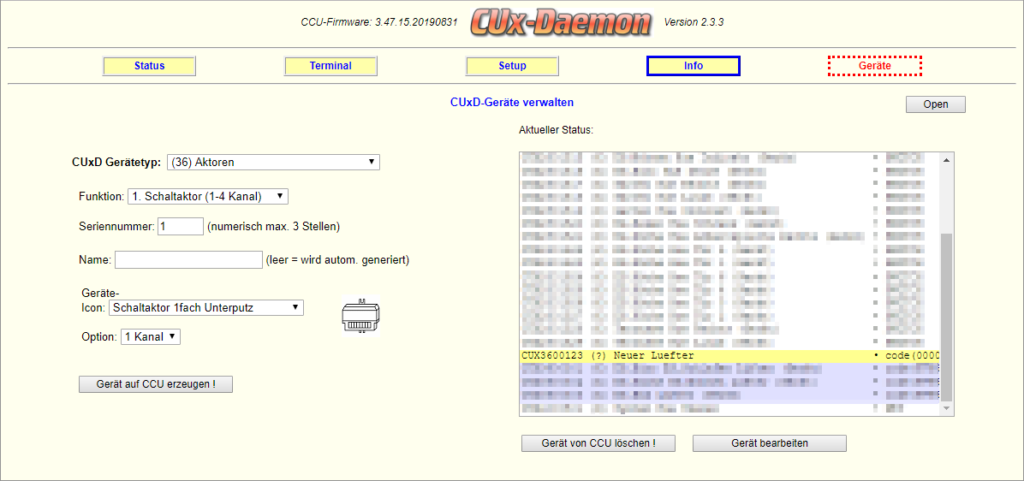
Zusätzlich erscheint es im Posteingang der Homematic:
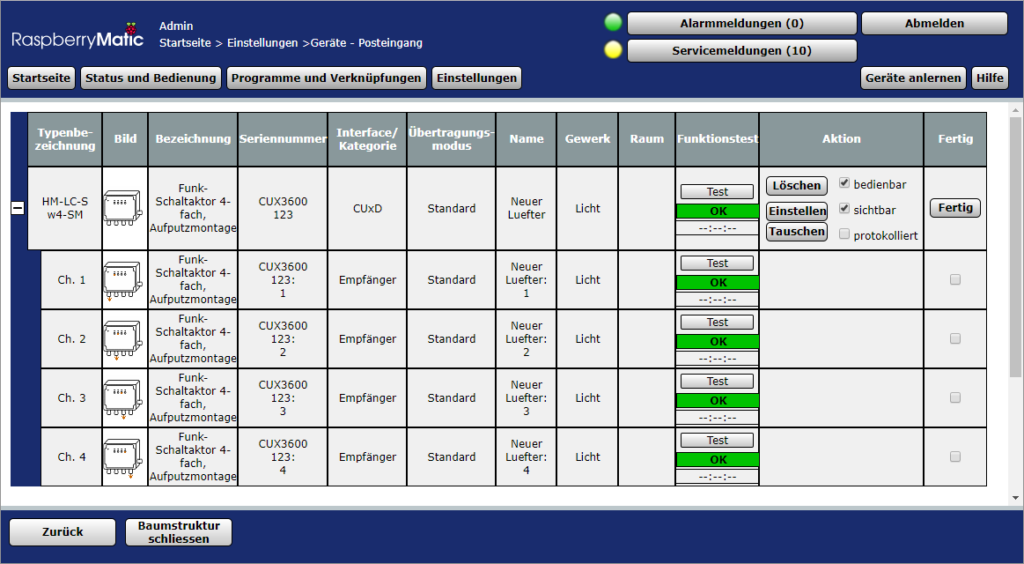
Unter Einstellen muss nun ein wenig umkonfiguriert werden. Und zwar muss „COMMAND“ auf RPS gestellt werden. Die anderen Werte können auf dem Standardwert bleiben. Die SWITCH|IDs nicht verändert, diese müssen auf eurer CCU einmalig sein und werden beim Neuanlegen des Gerätes bereits passend vergeben.
Kleiner Hinweis: Im Folgenden zeige ich auf den Screenshots einen bereits fertig konfigurierten Lüfter und nicht das eben angelegte Gerät. Das sollte für euch aber keinen Unterschied machen.
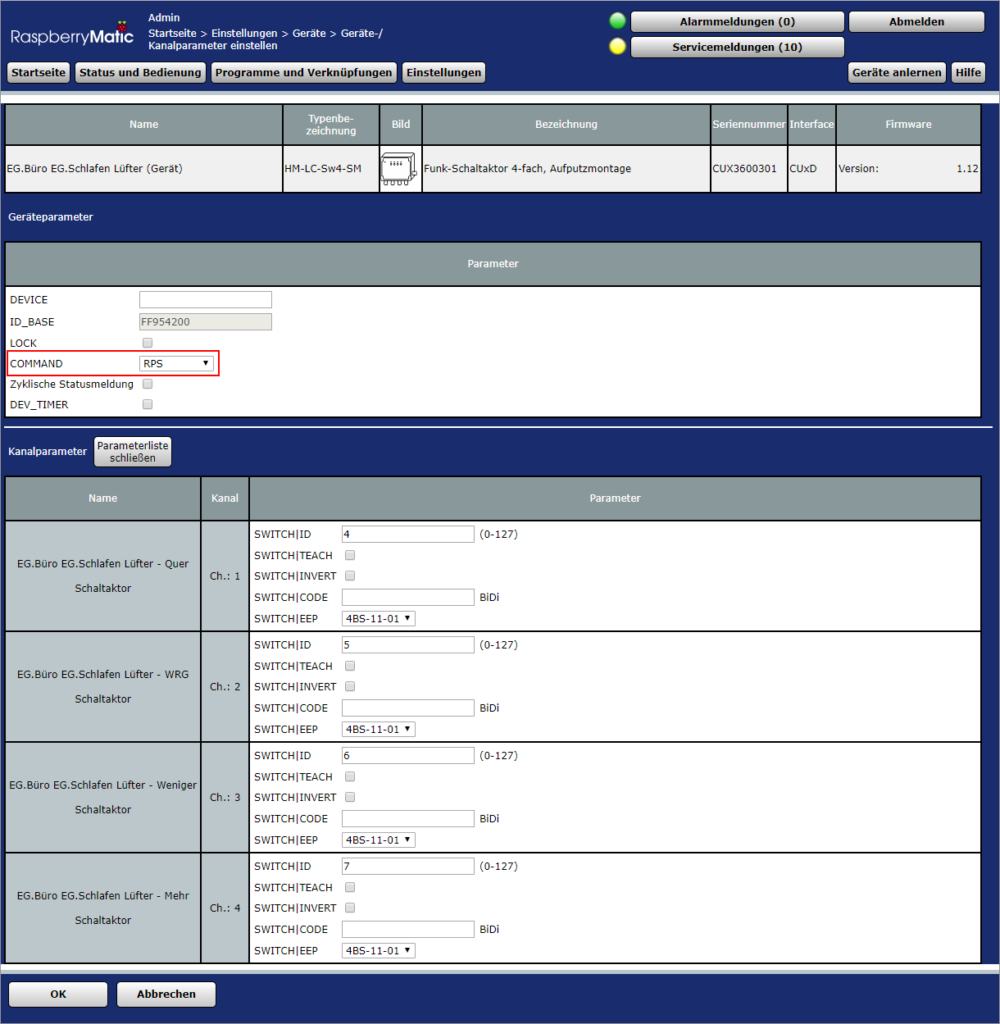
Je Lüftungsgeräte Paar (Master / Slave) ist das Anlegen von Geräten durchzuführen wie beschrieben. In meinem Fall insgesamt zweimal (EG.Büro <> EG.Schlafen und EG.Küche <> EG.Wohnen).
5) Anlernen der Geräte an die CCU
Als nächster Schritt müssen die Lüftungsgeräte nun an die CCU angelernt werden. Voraussetzung hierfür ist erst einmal, dass die Geräte bereits paarweise gekoppelt sind (Master / Slave). Wie das geht, ist in der Anleitung von Maico ausführlich beschrieben. Anschließend müssen sie an den neu erstellten virtuellen Schalter angelernt werden. Das funktioniert wie in der Anleitung beschrieben: 2s LEARN Taste drücken und los geht’s.
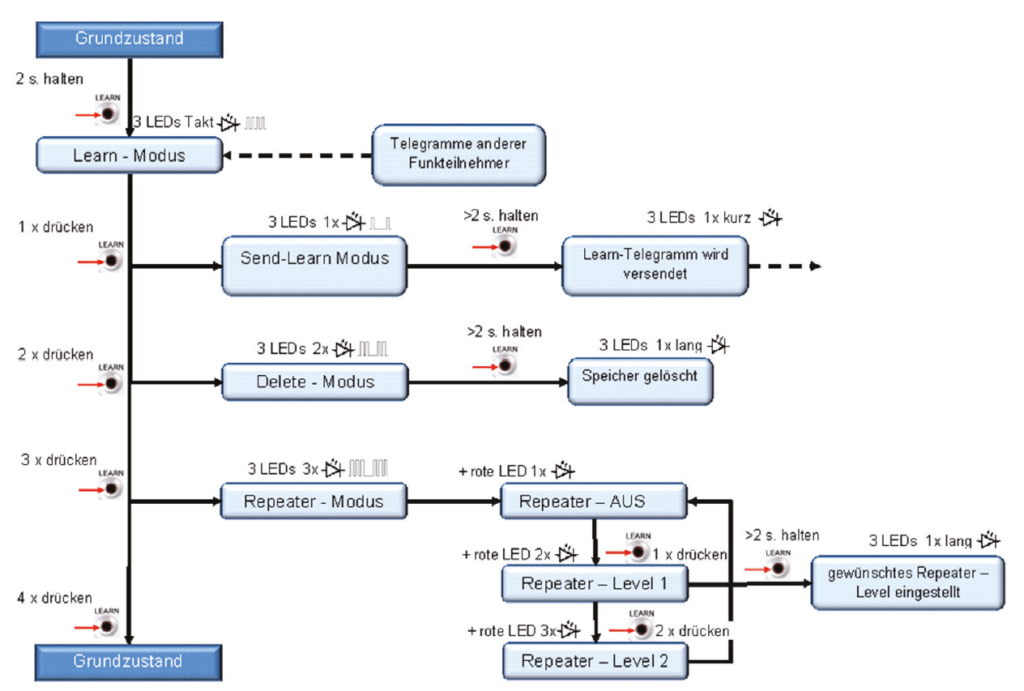
Nun muss in den Kanalparametern beim ersten Kanal der Haken bei SWITCH|TEACH gesetzt werden (Screenshot siehe oben) und gespeichert werden. Anschließend muss der Taster betätigt werden, was z.B. über die WebUI funktioniert:
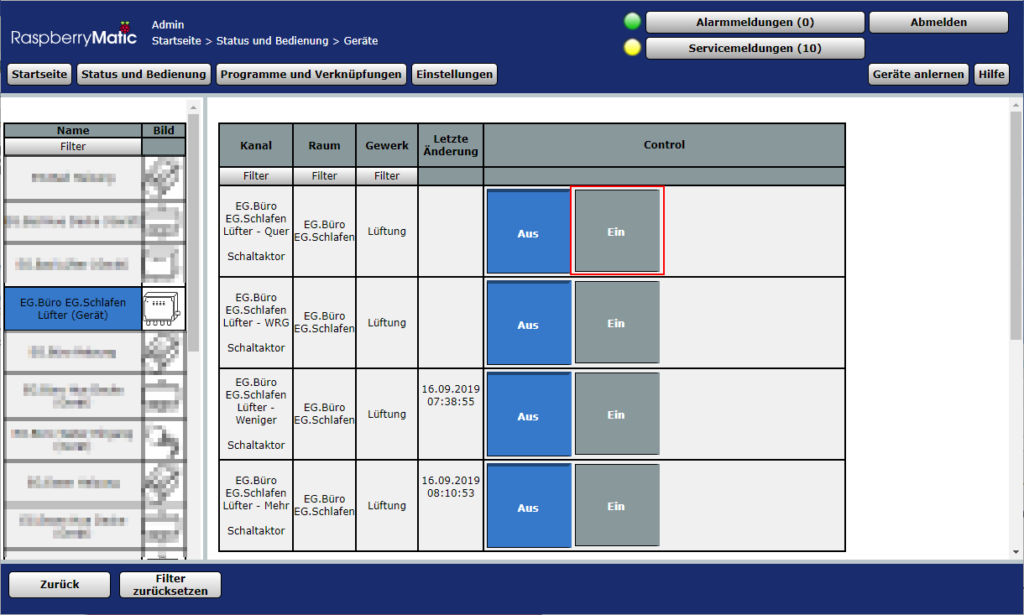
Sobald ihr den Knopf drückt sollte das Lüftungsgerät aufhören zu blinken und ist damit eingelernt.
Wichtig: Jeder Kanal entspricht nun einem Knopf des eigentlichen Bedienelements. Also:
Kanal 1 - Oben Rechts | Kurz | AN, Lüftungsstufe hoch
Kanal 1 - Oben Rechts | Lang | Stoßlüftung. Lüftungsstufe 5 für 30min. (Werkseinst.)
Kanal 2 - Unten Rechts | Kurz | Lüftungsstufe runter, AUS
Kanal 2 - Unten Rechts | Lang | Einschlaffunktion. AUS für 60min. (Werkseinst.)
Kanal 3 - Oben Links | Kurz | WRG-Lüftung. Lüftung mit Wärmerückgewinnung
Kanal 3 - Oben Links | Lang | Autobetrieb WRG-Lüftung. Bei angeschl. Sensor
Kanal 4 - Unten Links | Kurz | Querlüftung. Lüftung ohne Wärmerückgewinnung
Kanal 4 - Unten Links | Lang | Autobetrieb Querlüftung. Bei angeschl. Sensor
Wie ihr schon sehr, sind jedem Kanal zwei Funktionen zugeordnet: Einmal der kurze und einmal der lange Tastendruck. In der Umsetzung funktioniert es nun so, dass ihr z.B. bei Kanal 1 auf „Ein“ drücken könnt und dann 0,5s später aus „Aus“ und das ergibt einen kurzen Tastendruck. Oder ihr wartet 2,5s dazwischen und es ist ein langer Tastendruck. Das ist zur Bedienung natürlich noch total unpraktisch. Also schaffen wir uns mithilfe eines Programms Abhilfe.
6) Steuerung über CCU Programm
Für jede Funktionalität, die ihr benötigt, kann unter „Programme und Verknüpfungen“ -> „Programme & Zentralenverknüpfungen“ nun ein entsprechendes Programm angelegt werden. Da ich ausschließlich die Steuerung des Lüftungsgrades verwende, ergibt das je Lüftungsgeräte Paar zwei Programme:
- Lüftung mehr
- Lüftung weniger
Diese sehen dann wie folgt aus:
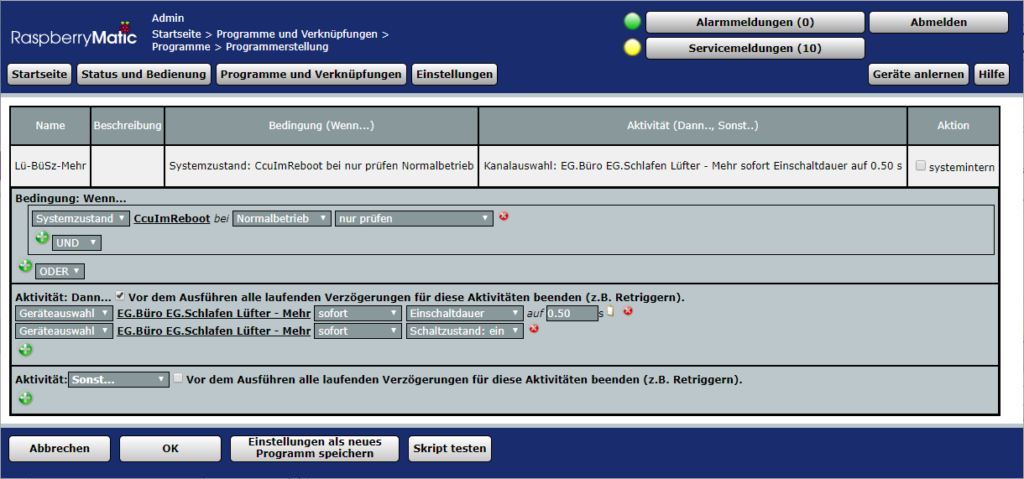
Es kann natürlich auch direkt auf einen Taster gelegt werden:
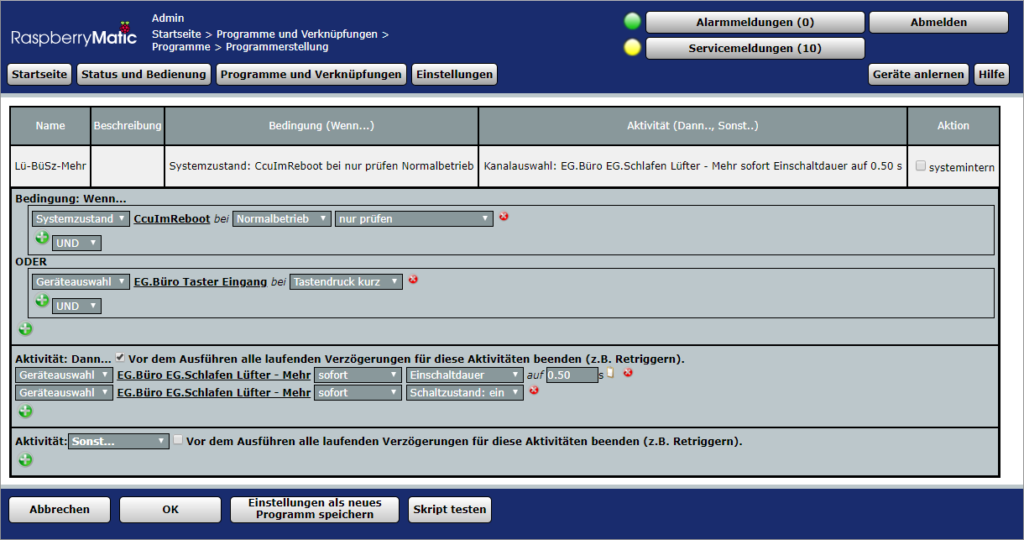
… oder beliebig der Funktionsumfang der CCU genutzt werden, um von hier ausgehend die Steuerung zu automatisieren.
7) Steuerung über Variablen
Jetzt haben wir schonmal die Möglichkeit, die Lüftung „höher“ und „niedriger“ zu stellen. So richtig komfortabel ist das aber noch nicht. Schöner wäre doch eine Möglichkeit, die aktuelle Stufe zu sehen und die gewünschte Stufe direkt anwählen zu können, oder? Geht natürlich auch!
Dafür brauchen wir noch ein kleines Programm Programme und ein paar Variablen. Die Variablen enthalten die aktuelle und die Zielstufe:
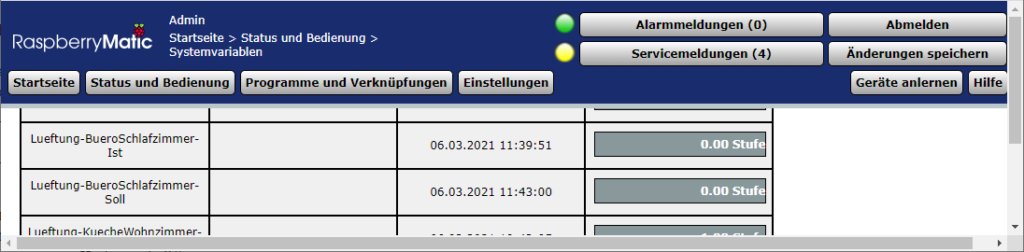
Und das Programm wertet Änderungen der Stufe aus, um die Lüftungsanlage zu steuern:
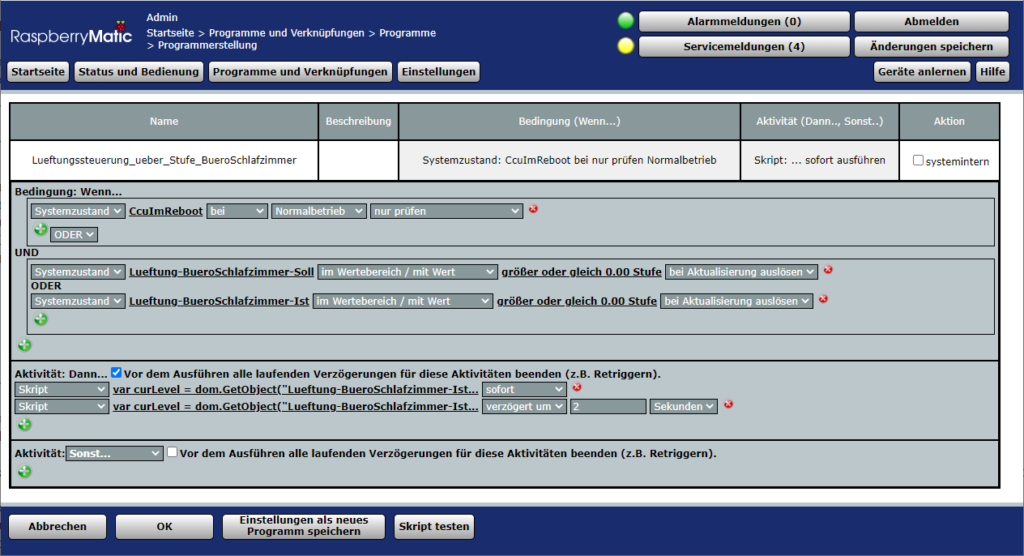
Inhalt der Skript Blöcke (von oben nach unten):
var curLevel = dom.GetObject("Lueftung-BueroSchlafzimmer-Ist").Value();
var setLevel = dom.GetObject("Lueftung-BueroSchlafzimmer-Soll").Value();
WriteLine("Aktuelle Stufe: " + curLevel);
WriteLine("Ziel Stufe: " + setLevel);
var newLevel = 0;
if (setLevel == curLevel) {
WriteLine("Ziel Stufe bereits erreicht");
} elseif (setLevel > curLevel) {
newLevel = curLevel + 1;
WriteLine("Erhöhe Stufe auf " + newLevel);
dom.GetObject("Lueftung_BueroSchlafzimmer_Mehr").ProgramExecute();
} else {
newLevel = curLevel - 1;
WriteLine("Senke Stufe auf " + newLevel);
dom.GetObject("Lueftung_BueroSchlafzimmer_Weniger").ProgramExecute();
}
var curLevel = dom.GetObject("Lueftung-BueroSchlafzimmer-Ist").Value();
var setLevel = dom.GetObject("Lueftung-BueroSchlafzimmer-Soll").Value();
WriteLine("Aktuelle Stufe: " + curLevel);
WriteLine("Ziel Stufe: " + setLevel);
var newLevel = 0;
if (curLevel == 5) {
WriteLine("Erhöhe Wert zur Kalibrierung nochmals");
! dom.GetObject("Lueftung_BueroSchlafzimmer_Mehr").ProgramExecute();
} elseif (curLevel == 0) {
WriteLine("Senke Wert zur Kalibrierung nochmals");
! dom.GetObject("Lueftung_BueroSchlafzimmer_Weniger").ProgramExecute();
}
Bitte bei den Programmnamen „Mehr“ und „Weniger“ aufpassen, dieser Teil der Anleitung ist erst später hinzugekommen nach einer Umbenennung der alten Programme. Bei Bedarf also entsprechend anpassen.
Schlusswort
Das ist natürlich nur der erste Schritt, um die Lüfter überhaupt erst einmal der Homematic zugänglich zu machen. Von hier ausgehend könnte man z.B. noch die Lüfterstufe in Abhängigkeit eines Netatmo CO² Sensors steuern.
Update: Benjamin hat darauf hingewiesen, dass ein Eltaco FRP70 wunderbar als Repeater funktioniert, um die doch recht geringe Reichweite der Maico Geräte aufzubessern und z.B. über zwei Etagen hinweg zu betreiben.
Das ist jetzt mein erster Beitrag aus dem Gebiet der Haustechnik. Lasst doch gerne Kommentare dar, ob euch das Format gefällt oder natürlich, wenn ihr Fragen habt oder doch etwas unklar geblieben ist.
Freiberuflicher IT Berater, Open Source Entwickler und begeisterter Smarthome Nutzer. Das hier ist mein Braindump für Technikthemen, die mich beschäftigen.

Hallo Eiko,
auf Deinen Artikel bin ich schon seit längerer Zeit gestoßen. Mein Haus rüste ich gerade mit einer dezentralen Lüftungsanlage von Maico nach. Es sind zunächst zwei PPB 30 OK für die Bäder und zwei PP 45 OK Geräte als Etagenzu-/ Abluft geplant. Allerdings will ich die Geräte per Kabel ansteuern. Es kommen dann noch weitere Geräte im Keller und evtl. im DG hinzu.
In meinem Haus steuere ich die komplette Heizungsanlage mit einem System der Technischen Alternative UVR 16×2. Hier habe ich aber auch noch keine passende Schnittstelle zu den Maico-Lüftern gefunden.
Hast Du Erfahrungen sammeln können, ob man die eigentlich vorgesehene Raumluftsteuerung von Maico mit einer Homematic komplett ersetzen kann? Insbesondere die automatische Umschaltung und Paarung zweier Geräte im Zu/ Abluftmodus erkenne ich noch nicht?
Herzliche Grüße
Michael